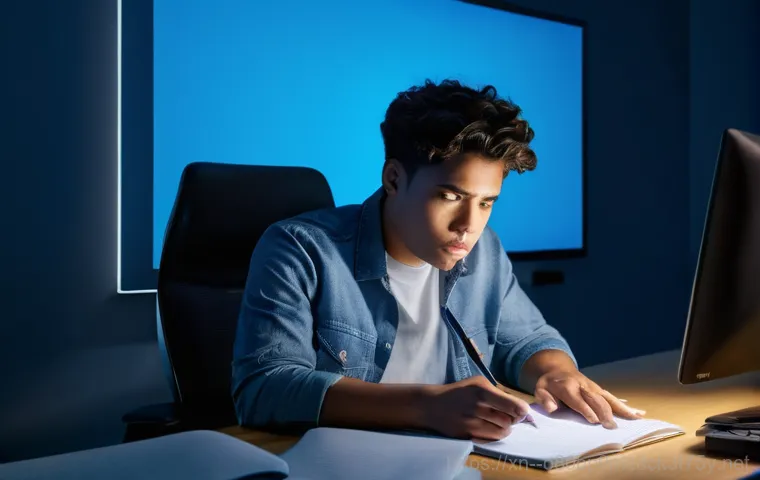안녕하세요, 여러분! 컴퓨터를 사용하다 보면 예기치 않게 겪게 되는 당황스러운 순간들이 있죠. 그중에서도 갑자기 파란 화면이 뜨면서 모든 작업을 중단시켜 버리는 블루스크린만큼 우리의 심장을 덜컥 내려앉게 하는 것도 없을 겁니다.
특히 ‘UNEXPECTED_KERNEL_MODE_TRAP’이라는 메시지가 뜬다면 더욱 막막하게 느껴지실 텐데요, 얼마 전 용두동에 계신 지인분께서도 이 문제 때문에 밤잠을 설치셨다는 이야기를 들었어요. 중요한 작업을 하던 중에 이런 일이 발생하면 정말 난감하고, 도대체 왜 이런 오류가 생기는지, 어떻게 해결해야 할지 막막하기만 하죠.
하지만 너무 걱정 마세요! 여러분의 소중한 컴퓨터와 데이터를 지키기 위한 이 블루스크린의 원인부터 확실한 해결책까지, 아래 글에서 자세하게 알아보도록 할게요!
갑작스러운 블루스크린, UNEXPECTED_KERNEL_MODE_TRAP의 진짜 속마음은?

내 컴퓨터가 왜 갑자기 멈췄을까? 0x0000007F 오류의 비밀
여러분, 컴퓨터를 사용하다가 예상치 못한 순간에 모든 것이 멈추고 파란 화면이 나타나면 정말 당황스럽고 심장이 덜컥 내려앉죠? 저도 얼마 전 밤새 작업한 소중한 자료를 저장하기도 전에 이 ‘UNEXPECTED_KERNEL_MODE_TRAP’ 블루스크린을 마주했던 끔찍한 기억이 있어요.
이 오류 코드를 보면 대체 뭐가 문제인지 알 수 없어 더 답답하게 느껴지실 텐데요, 이 오류는 우리 컴퓨터의 가장 핵심적인 부분인 ‘커널’이 예상치 못한 문제를 만났을 때 발생한답니다. 커널은 운영체제의 심장과 같아서 하드웨어와 소프트웨어 사이의 모든 통신을 담당하는데, 이 심장이 갑자기 삐끗하면 시스템 전체가 멈출 수밖에 없는 거죠.
주로 하드웨어 문제나 드라이버 문제, 시스템 파일 손상 등 다양한 원인이 복합적으로 작용해서 나타나는 경우가 많아요. 마치 건강하던 사람이 갑자기 쓰러지는 것처럼, 컴퓨터도 이런 치명적인 오류 앞에서는 속수무책일 수밖에 없답니다. 하지만 너무 좌절하지 마세요!
그 원인을 하나씩 파헤쳐 보면 해결의 실마리를 찾을 수 있으니까요. 이 오류의 정체를 정확히 이해하는 것이야말로 문제 해결의 첫걸음이라고 할 수 있어요.
내 컴퓨터의 두뇌, CPU가 보내는 경고! 오버클럭과 발열의 위험 신호
무리한 오버클럭은 독이 될 수 있어요
UNEXPECTED_KERNEL_MODE_TRAP 오류의 주요 원인 중 하나는 바로 CPU와 관련된 문제인 경우가 많습니다. 특히 게임이나 고사양 작업을 위해 CPU를 과도하게 오버클럭하신 분들이라면 더욱 주의하셔야 해요. CPU 오버클럭은 정해진 속도 이상으로 성능을 끌어올리는 것인데, 이게 성공하면 좋지만 자칫 잘못하면 시스템에 엄청난 불안정성을 초래할 수 있거든요.
저도 예전에 호기심에 오버클럭을 시도했다가 컴퓨터가 수시로 블루스크린을 띄우는 바람에 혼쭐이 났던 경험이 있어요. 그때마다 이 오류가 뜨면서 컴퓨터가 재부팅되는데, 중요한 문서 작업 중이었다면 정말 끔찍했을 거예요. 만약 최근에 CPU 오버클럭을 시도했다면, 지금 바로 BIOS(또는 UEFI) 설정으로 들어가서 모든 클럭과 버스 스피드 설정을 기본값으로 되돌려 보세요.
때로는 작은 변화가 큰 문제를 해결할 수 있답니다.
뜨거워진 CPU, 혹시 팬은 잘 돌고 있나요?
CPU의 과열도 블루스크린을 유발하는 치명적인 원인 중 하나입니다. CPU가 너무 뜨거워지면 제 기능을 제대로 수행하지 못하고 오류를 뿜어낼 수밖에 없어요. 특히 CPU 쿨링 팬이 제대로 작동하지 않거나, 내부에 먼지가 잔뜩 쌓여 있으면 발열 문제가 심각해질 수 있습니다.
데스크톱이라면 본체를 열어 팬이 잘 돌아가는지 육안으로 확인하고, 먼지가 있다면 에어 스프레이나 부드러운 브러시로 조심스럽게 제거해 주세요. 노트북의 경우 분해가 어려울 수 있으니, 발열이 심하다고 느껴진다면 전문가의 도움을 받는 것이 현명합니다. 제 친구는 얼마 전 노트북 팬에 먼지가 가득 쌓여서 같은 오류를 겪었는데, 청소해주고 나니 언제 그랬냐는 듯이 멀쩡해졌다고 하더라고요.
작은 관심이 큰 고장을 막을 수 있다는 것을 다시 한번 깨달았죠.
컴퓨터의 단기 기억 장치, 메모리(RAM)의 외침
메모리, 너 지금 어디 아프니? 진단부터 제대로!
UNEXPECTED_KERNEL_MODE_TRAP 블루스크린의 가장 흔한 원인 중 하나로 메모리(RAM) 문제를 빼놓을 수 없습니다. 메모리가 손상되었거나, 메인보드 슬롯에 제대로 장착되지 않았거나, 심지어는 단순한 먼지 때문에 접촉 불량이 생겨도 이런 오류가 발생할 수 있답니다.
마치 우리 뇌의 단기 기억 장치처럼, 컴퓨터가 작업을 처리하는 데 필요한 정보를 임시로 저장하는 곳이 바로 메모리인데, 이곳에 문제가 생기면 모든 작업이 꼬일 수밖에 없겠죠. 이럴 땐 Windows 에 기본으로 내장된 ‘메모리 진단 도구’를 활용해 보세요. 윈도우 검색창에 ‘메모리 진단’이라고 입력하거나, ‘Windows + R’ 키를 눌러 실행 창에서 ‘mdsched.exe’를 입력하면 간단하게 실행할 수 있습니다.
이 도구는 시스템 RAM을 꼼꼼하게 스캔하여 문제가 있는지 알려주니 꼭 한번 점검해 보시길 추천해요.
지우개 신공과 재장착의 마법
메모리 진단 도구에서 문제가 발견되었거나, 물리적인 문제일 가능성이 높다고 생각된다면 직접 메모리를 점검해 볼 수도 있습니다. 데스크톱 사용자라면 본체를 열어 메모리 카드를 메인보드 슬롯에서 조심스럽게 분리해 보세요. 그리고 메모리 카드 하단의 금속 접촉 부위를 깨끗한 지우개로 살살 문질러 닦아준 다음, 에어 스프레이로 메모리 슬롯 내부의 먼지를 제거해 주세요.
그 후 메모리를 다시 슬롯에 딸깍 소리가 날 때까지 단단히 장착하는 겁니다. 이게 별것 아닌 것 같아 보여도, 접촉 불량으로 인한 문제를 해결하는 데는 아주 효과적인 방법이 될 수 있어요. 저도 이 방법으로 몇 번 블루스크린을 해결했던 경험이 있답니다.
만약 여러 개의 메모리 카드를 사용 중이라면, 하나씩 번갈아 가며 장착해 보면서 어떤 메모리 카드가 문제인지 찾아내는 것도 좋은 방법이에요.
소프트웨어와 드라이버, 예상치 못한 복병들
낡고 지친 드라이버는 그만! 최신 업데이트는 필수!
하드웨어 문제만큼이나 UNEXPECTED_KERNEL_MODE_TRAP 오류를 자주 일으키는 것이 바로 소프트웨어와 드라이버 문제입니다. 특히 오래되었거나 손상된 드라이버는 시스템의 안정성을 해치는 주범이 될 수 있어요. 그래픽 카드, 네트워크 어댑터, 칩셋 드라이버 등 모든 드라이버가 최신 상태로 유지되고 있는지 꼭 확인해야 합니다.
‘장치 관리자’에 들어가서 노란색 느낌표가 뜨는 장치는 없는지, 그리고 각 장치의 드라이버를 최신 버전으로 업데이트할 수 있는지 꼼꼼히 확인해 보세요. 만약 최근에 특정 드라이버를 업데이트한 후부터 문제가 발생했다면, 해당 드라이버를 이전 버전으로 롤백하거나 아예 삭제 후 재설치하는 것도 좋은 해결책이 될 수 있습니다.
저는 예전에 그래픽 카드 드라이버 업데이트 후 블루스크린이 발생했는데, 드라이버를 이전 버전으로 되돌리니 거짓말처럼 문제가 사라졌어요.
시스템 파일 손상, 숨어있는 범인을 찾아라!
운영체제의 핵심 파일들이 손상되거나 누락되었을 때도 이 블루스크린 오류가 발생할 수 있습니다. 이런 경우에는 윈도우 자체 복구 도구를 활용해야 하는데요, ‘시스템 파일 검사기(SFC)’와 ‘DISM’ 명령어를 사용하면 손상된 시스템 파일을 찾아 복구할 수 있습니다. 관리자 권한으로 명령 프롬프트(CMD)를 실행한 다음, ‘sfc /scannow’를 입력하고 엔터를 누르면 시스템 파일 검사가 진행됩니다.
이 과정에서 손상된 파일을 발견하면 자동으로 복구해 주니 꼭 해보세요. 만약 SFC로 해결되지 않는다면 ‘DISM /Online /Cleanup-Image /RestoreHealth’ 명령어를 이어서 실행하여 시스템 이미지를 복구하는 것도 도움이 됩니다. 이 과정은 시간이 좀 걸릴 수 있지만, 윈도우의 건강을 되찾는 중요한 단계이니 끈기를 가지고 기다려 보세요.
하드디스크와 시스템 환경, 보이지 않는 복병

하드디스크의 건강 상태는 괜찮을까요?
컴퓨터의 모든 데이터가 저장되는 하드디스크(HDD)나 SSD의 문제도 UNEXPECTED_KERNEL_MODE_TRAP 오류의 원인이 될 수 있습니다. 특히 배드 섹터가 있거나 물리적으로 손상된 경우, 운영체제나 프로그램 파일을 불러오다가 오류가 발생할 수 있죠. 이럴 때는 ‘chkdsk’ 명령어를 통해 디스크 오류를 검사하고 복구해 보는 것이 좋습니다.
관리자 권한으로 명령 프롬프트를 열고 ‘chkdsk /f /r’ 명령어를 입력한 다음 시스템을 재부팅하면 디스크 검사가 시작됩니다. 이 과정은 시스템이 부팅될 때 진행되므로 다소 시간이 걸릴 수 있지만, 디스크의 숨겨진 문제를 찾아 해결하는 데 큰 도움이 됩니다. 실제로 제 컴퓨터도 하드디스크 배드 섹터 때문에 비슷한 오류를 겪었는데, 이 명령어로 해결했던 경험이 있어요.
바이러스와 악성코드, 그리고 소프트웨어 충돌
눈에 보이지 않는 바이러스나 악성코드도 시스템에 심각한 문제를 일으켜 블루스크린을 유발할 수 있습니다. 믿을 수 있는 백신 프로그램을 이용해 주기적으로 전체 시스템을 스캔하고, 의심스러운 파일은 즉시 제거하는 것이 중요합니다. 또한, 최근에 설치한 프로그램이나 백신 프로그램 간의 충돌로 인해 블루스크린이 발생하는 경우도 있으니, 문제가 발생하기 직전에 설치했던 소프트웨어가 있다면 일시적으로 삭제해 보거나 충돌 여부를 확인해 보세요.
만약 윈도우 디펜더만 사용하고 있다면, ‘Windows Defender 오프라인 검사’를 실행하여 부팅 전에 악성코드를 검사하는 것도 좋은 방법입니다.
최후의 보루, 시스템 복원과 윈도우 재설치
문제 발생 이전으로 시간을 되돌리는 시스템 복원
위에 언급된 여러 방법을 시도해도 문제가 해결되지 않는다면, ‘시스템 복원’ 기능을 사용해 보는 것을 권장합니다. 시스템 복원은 컴퓨터를 문제가 없었던 이전 시점으로 되돌려주는 기능으로, 최근에 설치한 프로그램이나 드라이버 등으로 인해 발생한 문제를 해결하는 데 효과적입니다.
‘제어판 > 시스템 및 보안 > 시스템 > 시스템 보호’에서 복원 지점을 만들고 관리할 수 있으며, 문제가 발생하기 전에 만들어 둔 복원 지점이 있다면 해당 시점으로 시스템을 되돌릴 수 있어요. 이 기능 덕분에 저도 몇 번의 위기를 넘겼던 기억이 있답니다. 하지만 복원 지점이 없다면 사용할 수 없으니, 평소에 중요한 업데이트나 프로그램 설치 전에는 꼭 복원 지점을 만들어 두는 습관을 들이는 것이 좋습니다.
모든 것을 초기화하는 깨끗한 시작, 윈도우 재설치
정말 모든 방법을 다 써봐도 UNEXPECTED_KERNEL_MODE_TRAP 블루스크린이 계속해서 나타난다면, 마지막으로 ‘윈도우 재설치’를 고려해야 합니다. 이는 모든 데이터를 백업한 후 운영체제를 새로 설치하는 과정으로, 시스템의 모든 오류를 초기화하고 깨끗한 상태로 되돌리는 방법입니다.
물론 번거롭고 시간이 많이 소요되지만, 다른 모든 해결책이 통하지 않을 때 가장 확실한 해결책이 될 수 있어요. 윈도우를 재설치하기 전에는 반드시 중요한 파일과 데이터를 외부 저장 장치에 백업해 두는 것을 잊지 마세요! 저도 결국 여러 번의 시도 끝에 윈도우 재설치를 통해 고질적인 블루스크린 문제를 해결했던 경험이 있습니다.
처음에는 막막했지만, 깨끗해진 시스템을 보니 속이 후련하더라고요.
블루스크린과의 전쟁에서 이기는 지름길, 꾸준한 관리 습관
예방이 최고의 치료! 컴퓨터 관리 체크리스트
블루스크린은 한 번 나타나면 우리의 소중한 시간과 노력을 빼앗아 가는 불청객과도 같습니다. 하지만 꾸준한 관리와 관심만 있다면 충분히 예방할 수 있어요. 오늘 제가 알려드린 UNEXPECTED_KERNEL_MODE_TRAP 오류의 원인과 해결 방법을 숙지하시고, 평소에 아래 체크리스트를 따라 컴퓨터를 관리해 보세요.
| 구분 | 점검 내용 | 세부 내용 |
|---|---|---|
| 하드웨어 | 메모리(RAM) 확인 | 정상 장착 여부, 먼지 제거, Windows 메모리 진단 도구 실행 |
| 하드웨어 | CPU 및 쿨링 시스템 | 오버클럭 해제, CPU 팬 작동 여부 확인, 먼지 제거 |
| 하드웨어 | 하드디스크/SSD | 디스크 여유 공간 확인, chkdsk 명령어로 오류 검사 |
| 소프트웨어 | 드라이버 최신 유지 | 모든 장치 드라이버를 최신 버전으로 업데이트 |
| 소프트웨어 | 시스템 파일 관리 | sfc /scannow 및 DISM 명령어로 시스템 파일 복구 |
| 소프트웨어 | 악성코드 검사 | 정기적인 백신 검사 및 Windows Defender 오프라인 검사 |
| BIOS/UEFI | 설정 확인 및 업데이트 | 기본값으로 재설정, 최신 버전으로 업데이트 (주의 필요) |
이처럼 주기적인 점검과 관리는 컴퓨터의 수명을 늘리고, 우리가 원치 않는 블루스크린을 만나는 일을 최소화하는 데 큰 도움이 될 겁니다. 특히 중요한 작업을 앞두고 있다면 미리미리 점검하는 습관을 들이는 것이 좋겠죠. 항상 여러분의 컴퓨터가 건강하게 작동하길 바라며, 궁금한 점이 있다면 언제든지 댓글로 남겨주세요!
글을 마치며
오늘은 갑자기 우리를 찾아와 당황스럽게 만드는 UNEXPECTED_KERNEL_MODE_TRAP 블루스크린 오류에 대해 깊이 파헤쳐 보고, 그 원인과 해결책까지 꼼꼼하게 살펴보는 시간을 가졌습니다. 컴퓨터 문제가 발생하면 막막하게 느껴질 수 있지만, 오늘 제가 알려드린 방법들을 차근차근 따라 해보시면 분명 해결의 실마리를 찾으실 수 있을 거예요. 중요한 것은 포기하지 않고 문제를 하나씩 해결해 나가는 과정에서 컴퓨터에 대한 이해를 높이는 것이랍니다. 꾸준한 관심과 관리는 여러분의 소중한 컴퓨터를 오랫동안 건강하게 지켜줄 테니, 오늘 배운 내용들을 꼭 기억해 주세요!
알아두면 쓸모 있는 정보
1. 정기적인 시스템 업데이트는 필수: 윈도우 운영체제와 드라이버를 항상 최신 상태로 유지하면 보안 취약점뿐만 아니라 시스템 호환성 문제로 인한 블루스크린 발생 확률을 크게 줄일 수 있습니다.
2. 새 하드웨어/소프트웨어 설치는 신중하게: 새로운 장치나 프로그램을 설치할 때는 해당 제품의 리뷰를 확인하고, 시스템 요구사항과 호환성을 미리 점검하는 것이 좋습니다. 간혹 충돌을 일으키는 경우가 있거든요.
3. 안정적인 전원 공급은 컴퓨터의 생명선: 컴퓨터에 안정적인 전력이 공급되지 않으면 예기치 않은 오류가 발생할 수 있습니다. 멀티탭이나 전원 케이블 상태를 점검하고, 가능하다면 무정전 전원 공급 장치(UPS)를 고려해보세요.
4. 바이러스/악성코드 검사는 습관처럼: 보이지 않는 위협들은 언제든 시스템에 치명적인 손상을 입힐 수 있습니다. 신뢰할 수 있는 백신 프로그램을 설치하고, 주기적으로 전체 검사를 실행하여 악성코드를 미리 차단하는 것이 중요합니다.
5. 중요 데이터 백업은 선택이 아닌 필수: 어떤 문제든 예방이 최선이지만, 만약을 대비하여 중요한 자료는 외장하드, 클라우드 등 안전한 곳에 이중으로 백업해두는 습관을 들이세요. 소중한 자료를 잃는 일만큼 속상한 일은 없으니까요.
중요 사항 정리
UNEXPECTED_KERNEL_MODE_TRAP 오류는 주로 CPU 과열, 메모리 불량, 드라이버 충돌, 시스템 파일 손상 등 다양한 원인으로 발생할 수 있습니다. 문제를 해결하기 위해서는 CPU 오버클럭 해제, 메모리 점검 및 재장착, 최신 드라이버 업데이트, 시스템 파일 검사 및 복구, 하드디스크 오류 확인 등의 단계를 차례로 시도해야 합니다. 이 모든 노력에도 불구하고 문제가 지속된다면 시스템 복원이나 윈도우 재설치를 통해 근본적인 해결책을 모색하는 것이 좋습니다. 무엇보다 꾸준한 컴퓨터 관리 습관을 통해 이러한 불청객 블루스크린을 미리 예방하는 것이 가장 현명한 방법이라는 점, 잊지 마세요!
자주 묻는 질문 (FAQ) 📖
질문: 이 ‘UNEXPECTEDKERNELMODETRAP’ 블루스크린은 도대체 왜 뜨는 건가요? 원인이 뭔가요?
답변: 이 블루스크린은 컴퓨터의 가장 중요한 부분 중 하나인 ‘커널’이라는 운영체제의 핵심 영역에서 예상치 못한 오류가 발생했을 때 나타나는 메시지예요. 쉽게 말해, 윈도우가 더 이상 정상적으로 작동할 수 없는 심각한 상황에 처했다는 경고등 같은 거죠. 제가 직접 여러 사례를 접해보고 느낀 바로는, 가장 흔한 원인으로는 하드웨어 문제가 있어요.
특히 메모리(RAM) 불량이나 CPU 과열 같은 것들이 주범이죠. 또한, 그래픽 카드나 메인보드 칩셋처럼 중요한 장치들의 드라이버가 오래되었거나, 호환되지 않을 때도 이런 문제가 발생할 수 있습니다. 운영 체제 파일 자체가 손상되었거나 바이러스에 감염되었을 때도 심심찮게 나타나곤 해요.
한 마디로 컴퓨터의 ‘심장’에 무언가 큰 문제가 생겼다는 신호라고 이해하시면 됩니다.
질문: 그럼 이 블루스크린 오류가 발생했을 때 어떻게 해결해야 하나요? 제가 직접 해볼 수 있는 방법이 있을까요?
답변: 물론이죠! 당장 컴퓨터를 들고 수리점으로 달려가기 전에 집에서 직접 시도해볼 수 있는 몇 가지 해결책들이 있어요. 우선 가장 간단하면서도 효과적인 방법은 ‘시스템 복원’ 기능을 이용하는 겁니다.
오류가 발생하기 전, 컴퓨터가 멀쩡했던 시점으로 되돌려 놓는 거죠. 특히 최근에 새로운 프로그램을 설치했거나 드라이버를 업데이트한 후에 이 오류가 발생했다면 큰 도움이 될 수 있어요. 그리고 드라이버 문제를 의심해볼 수 있는데, ‘장치 관리자’에 들어가서 문제가 의심되는 드라이버를 최신 버전으로 업데이트하거나, 아예 제거했다가 다시 설치하는 방법도 유효합니다.
하드웨어 문제일 수도 있으니, 컴퓨터 전원을 끄고 메모리(RAM)를 다시 꽂아보거나, 불량 여부를 테스트해볼 수 있는 프로그램을 돌려보는 것도 좋은 방법이고요. 만약 컴퓨터가 아예 부팅되지 않는다면 ‘안전 모드’로 들어가서 위에 언급한 방법들을 시도해볼 수 있습니다.
질문: 혹시 특정 하드웨어나 소프트웨어 문제가 이 오류를 더 자주 일으키는 경우가 있나요?
답변: 네, 맞아요. 저의 경험상 이 ‘UNEXPECTEDKERNELMODETRAP’ 오류를 유난히 자주 일으키는 몇몇 요소들이 있습니다. 가장 대표적인 것이 바로 ‘메모리(RAM)’예요.
메모리 모듈 자체의 결함이 있거나, 슬롯에 제대로 장착되지 않았을 때 이 오류가 빈번하게 발생하곤 합니다. 저도 예전에 조립 PC를 맞추고 램을 대충 꽂았다가 밤새 이 블루스크린 때문에 고생했던 기억이 있네요. 그리고 그래픽 카드 드라이버나 메인보드 칩셋 드라이버처럼 시스템의 핵심적인 드라이버들이 오래되었거나, 다른 장치들과 충돌을 일으킬 때도 문제가 생길 수 있어요.
또한, 하드 디스크나 SSD 자체의 문제, 예를 들어 불량 섹터가 많거나 연결 케이블이 헐거워졌을 때도 발생할 수 있습니다. 특히 블루스크린 메시지에 ‘NTFS.sys’라는 파일 이름이 함께 표시된다면, 이는 윈도우 파일 시스템에 문제가 생겼을 가능성이 매우 높으므로, 디스크 검사나 시스템 파일 복구 명령을 실행해보시는 것이 중요합니다.